Exemplos de comando Linux RMDIR para iniciantes
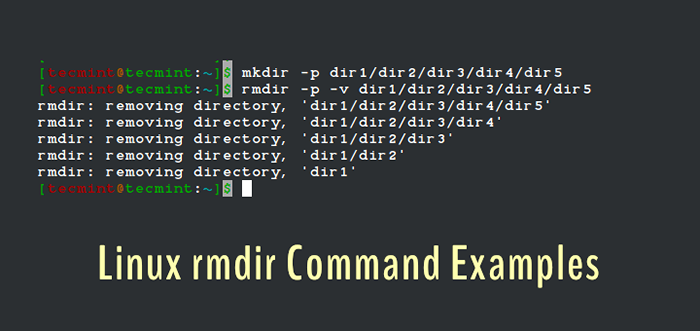
- 4143
- 696
- Enrique Crist
Como usuários do Linux, interagimos com os arquivos e diretórios regularmente. Uma operação comum que os usuários executam está removendo diretórios do sistema de arquivos. No entanto, temos que ter cuidado extra ao remover os diretórios. Porque as operações de remoção realizado descuidadamente podem resultar em perda de dados.
Neste artigo para iniciantes, aprenderemos sobre o comando rmdir. Também discutiremos alguns dos exemplos práticos que podem ser usados no dia-a-dia.
A sintaxe do rmdir O comando é semelhante a outros comandos do Linux. Em um nível alto, é dividido em duas partes - opções e argumentos:
$ rmdir [Opções]……
Aqui, os colchetes ([]) representar os argumentos opcionais, enquanto suportes angulares () representar os argumentos obrigatórios.
Uso básico do comando rmdir no Linux
Como o nome sugere, o rmdir O comando é usado para remover o diretório. No entanto, é importante observar que ele pode remover apenas diretórios vazios. Nesta seção, veremos o uso básico do rmdir comando.
Exclua um diretório vazio no Linux
Primeiro, crie alguns diretórios vazios:
$ mkdir dir1 dir2 dir3 dir4
Vamos verificar se os diretórios necessários foram criados:
$ ls -l
Agora, vamos remover o dir1 diretório e verifique se foi removido:
$ rmdir dir1 $ ls -l
De maneira semelhante, podemos usar o rmdir comando para remover vários diretórios vazios de uma só vez.
Vamos remover os diretórios restantes:
$ rmdir dir2 dir3 dir4
Finalmente, verifique se todos os diretórios foram removidos:
$ ls -l
Aqui, podemos ver que o comando LS não mostra nenhum diretório.
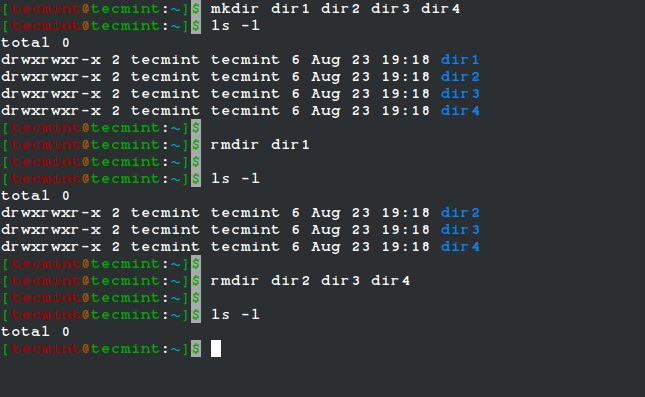 Uso do comando linux rmdir
Uso do comando linux rmdir RMDIR MODO TERBELO
Na seção anterior, usamos o comando LS para verificar a remoção do diretório. No entanto, não faz sentido executar mais um comando apenas para verificar as ações dos comandos anteriores.
Nesses casos, podemos ativar o modo detalhado usando o -v opção, que fornece diagnósticos para cada diretório processado.
Vamos criar a mesma estrutura de diretório que criamos anteriormente:
$ mkdir dir1 dir2 dir3 dir4
Agora, vamos remover os diretórios com o modo detalhado ativado:
$ rmdir -v dir1 dir2 dir3 dir4 $ ls -l
Da saída acima, podemos concluir que todos os diretórios foram removidos.
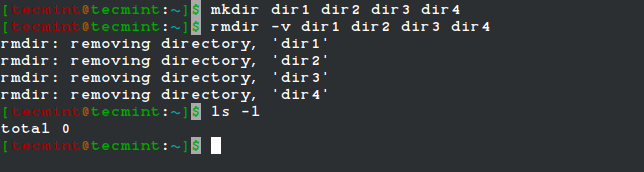 RMDir Comando Modo Verboso
RMDir Comando Modo Verboso Remova subdiretos vazios no Linux
Frequentemente, criamos subdirectories em um sistema de arquivos, o que nos permite organizar nossos dados de uma maneira adequada. Vamos ver como trabalhar com sub-diretorias vazias.
Conforme discutido no primeiro exemplo, podemos remover vários diretórios usando o rmdir comando. No entanto, a situação se torna complicada quando os subdiretos são grandes em números.
Nesses casos, podemos usar o -p opção, que remove o diretório e todos os seus ancestrais. Vamos entender isso com um exemplo.
Primeiro, crie uma estrutura subdiretória:
$ mkdir -p dir1/dir2/dir3/dir4/dir5
Neste exemplo, usamos o -p opção com o comando mkdir para criar uma estrutura de subdiretório.
Vamos remover todos esses diretórios de uma só vez:
$ rmdir -p -v dir1/dir2/dir3/dir4/dir5 RMDIR: Remoção do diretório, 'DIR1/DIR2/DIR3/DIR4/DIR5' RMDIR: Remoção do diretório, 'dir1/dir2/dir3/dir4' rmdir: removendo diretório de diretório, dir1/dir1/dir2/dir3 ' Dir2 'rmdir: Remoção do diretório,' dir1 '
Aqui, o modo detalhado remove o Dir5 diretório e todos os seus diretórios ancestrais.
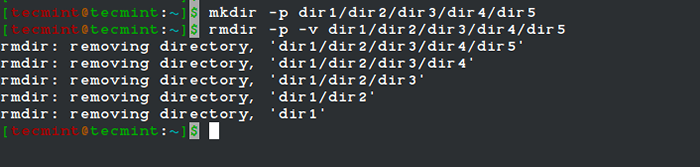 Remova sub -diretórios vazios no Linux
Remova sub -diretórios vazios no Linux Lidar com o diretório não vazio de falha vazia
Já sabemos que o rmdir pode remover apenas diretórios vazios. Qualquer tentativa de remover um diretório não vazio resultará em um erro. Embora isso forneça proteção contra a perda de dados, em alguns casos raros, ele pode criar um problema.
Por exemplo, se tentarmos remover um diretório não vazio do script que está sendo executado por Jenkins, o trabalho relatará uma falha.
Para simular isso, vamos tentar remover o diretório não vazio:
$ mkdir -p dir1/dir2/dir3/dir4/dir5 $ rmdir dir1 rmdir: falha ao remover 'dir1': diretório não vazio
Para esses casos de erro, podemos usar o --ignore-fil-on-não vazio opção, que ignora todas as falhas que aconteceram devido a um diretório não vazio.
Vamos usar esta opção com o comando e verificar o valor de retorno:
$ RMDIR --IGNORE-FAIL-O-NON-NENENTY DIR1 $ ECHO $? 0
Neste exemplo, podemos ver que o comando não relatou nenhum erro e o valor de retorno zero indica a execução do comando bem -sucedida. No entanto, é importante observar que esta opção apenas suprime o erro e não remove o diretório não vazio.
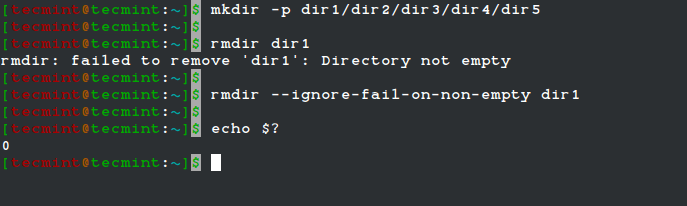 rmdir - diretório não vazio erro
rmdir - diretório não vazio erro Use expressões regulares no comando rmdir
Semelhante a outros comandos do Linux, podemos usar expressões regulares com o rmdir comando. Vamos ver o uso das duas expressões regulares a seguir:
?- Combina exatamente um personagem.*- Combina zero ou mais ocorrências dos personagens anteriores.
Primeiro, crie alguns diretórios vazios:
$ mkdir dir1 dir2 dir-01 dir-02
Agora, vamos usar o '?' expressão regular com a corda 'Dir' Para remover o dir1 e Dir2 diretórios:
$ rmdir -v dir? rmdir: removendo diretório, 'dir1' rmdir: removendo diretório, 'dir2'
Aqui, podemos ver que o comando removeu os diretórios corretos.
Em seguida, use o '*' Expressão regular para remover os outros dois diretórios:
$ rmdir -v dir-* RMDIR: Removendo o Diretório, 'Dir-01' RMDIR: Remoção do Diretório, 'DIR-02'
Neste exemplo, podemos ver que os outros dois diretórios foram removidos.
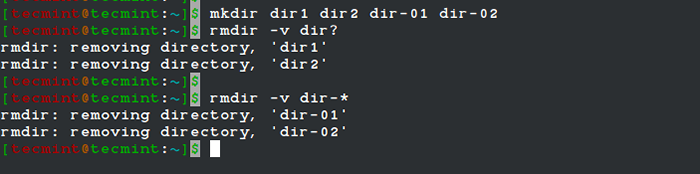 Use expressões regulares no comando rmdir
Use expressões regulares no comando rmdir Nesta seção, discutimos o uso de apenas duas expressões regulares. No entanto, também podemos usar as outras expressões regulares avançadas com o rmdir comando.
Neste artigo, primeiro, vimos o uso básico do rmdir comando. Em seguida, discutimos o modo detalhado e a remoção dos subdiretos. Em seguida, vimos como lidar com falhas quando um diretório não está vazio. Finalmente, discutimos como usar expressões regulares.
- « Uso básico de comando ssh e configuração no Linux
- “Proibido - você não tem permissão para acessar / neste servidor” »

